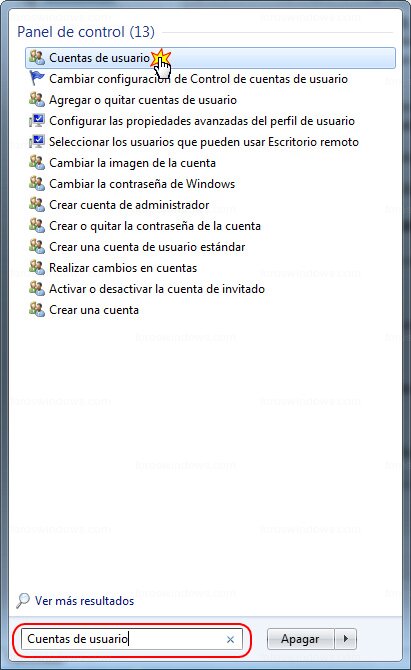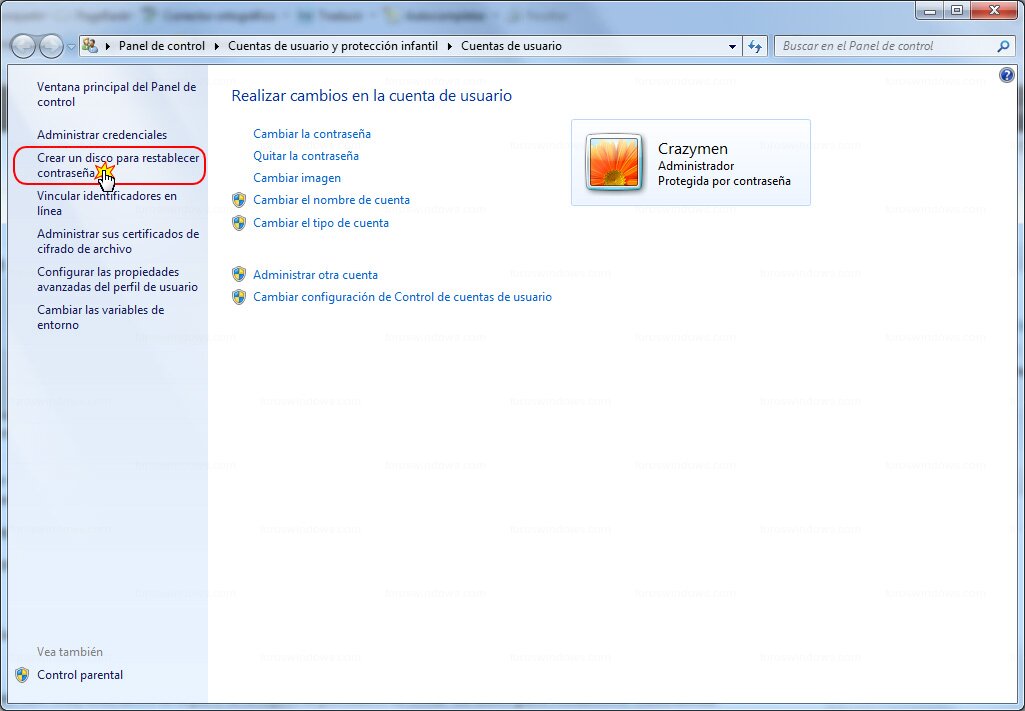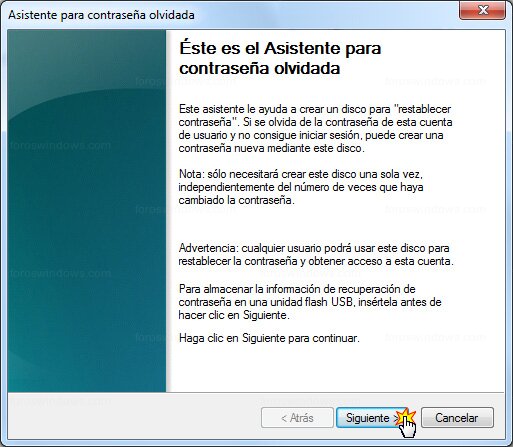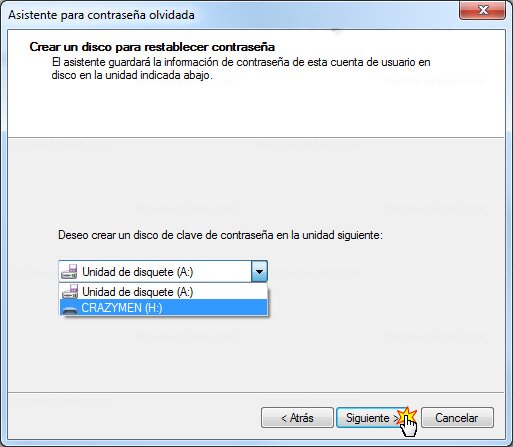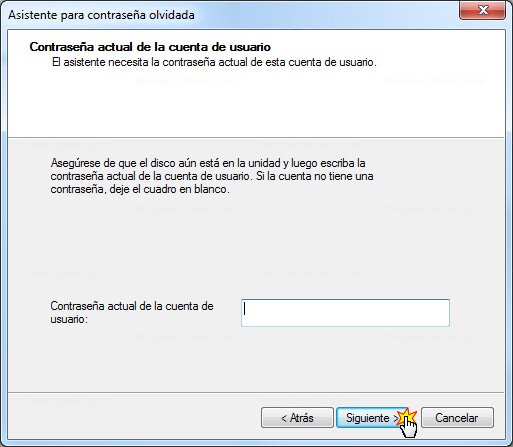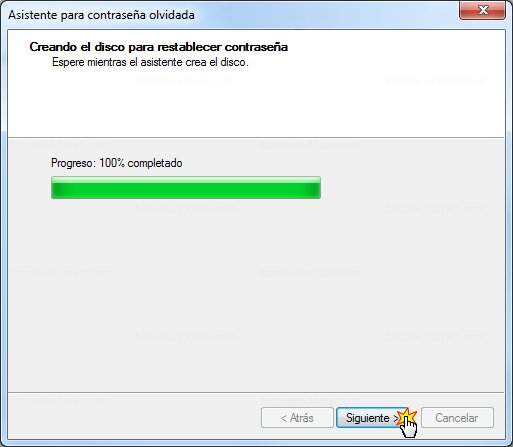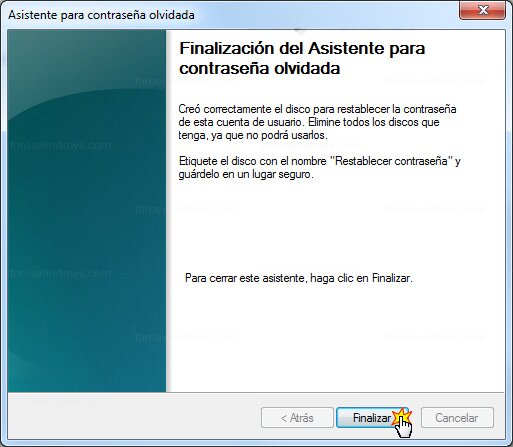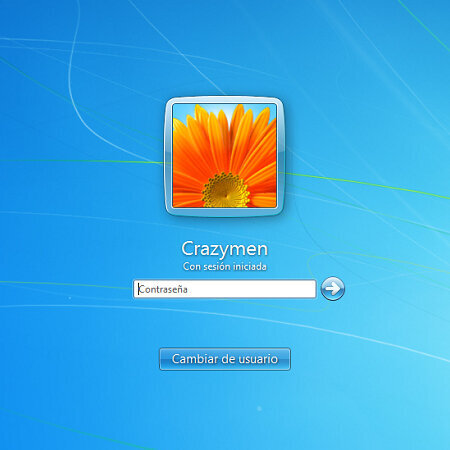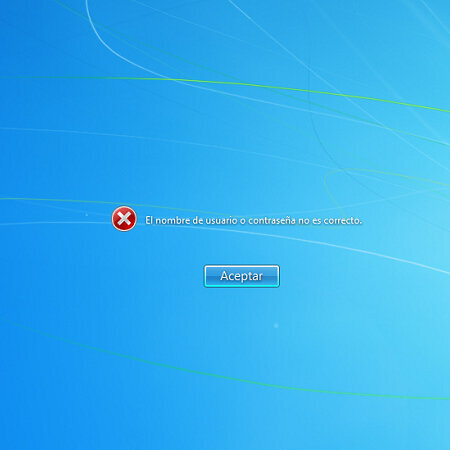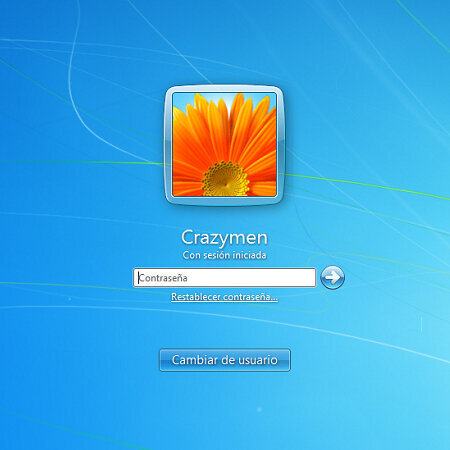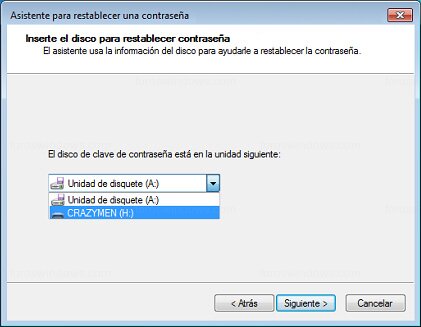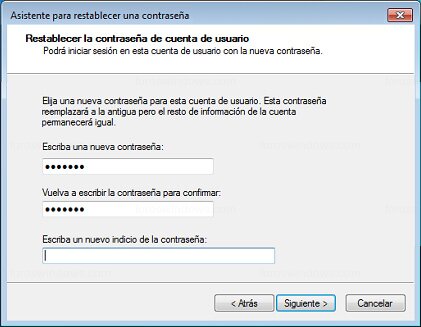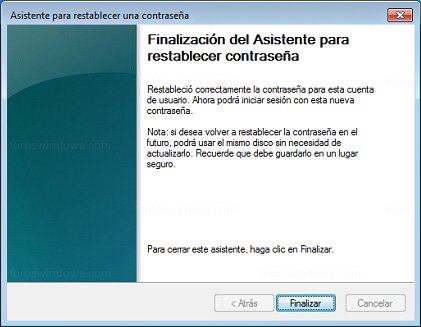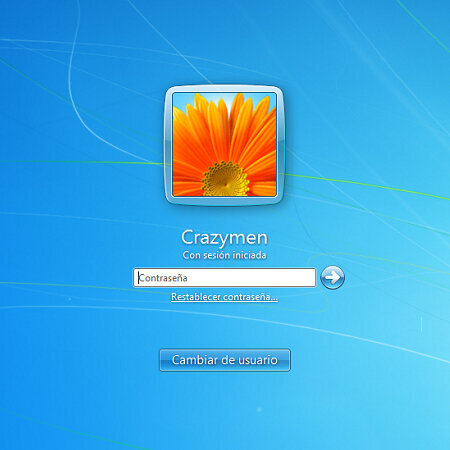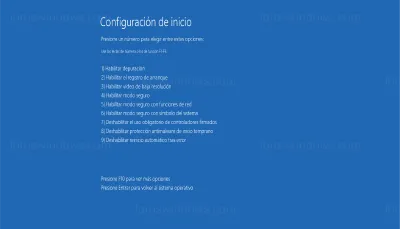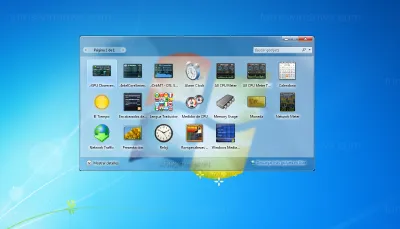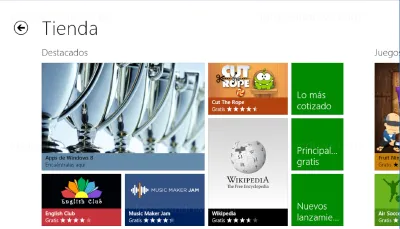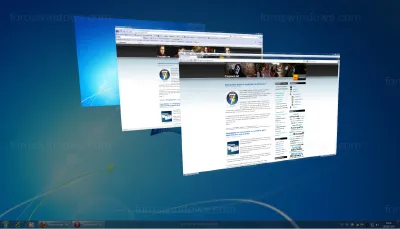Preparar Windows 7 para restablecer la contraseña
Windows 7 en caso de que olvidemos nuestra contraseña de usuario nos permite usar un disco o memoria usb para poder restablecer nuestra contraseña y así no perder la información que tengamos dentro de nuestra cuenta de usuario.
Microsoft recomienda crear un disco para restablecer la contraseña cuando creemos una cuenta de usuario en Windows.
Imaginemos que estamos en una empresa y estamos realizando un proyecto de varios meses, nos vamos de vacaciones y a la vuelta no recordamos nuestra contraseña, si tenemos nuestro disco podemos restablecer la contraseña y no perder ningún dato que tengamos en nuestro equipo.
Este disco hay que crearlo en medios extraíbles, como pueda ser un disquete o una memoria flash USB, pero nunca podremos hacerlo en nuestro disco duro, es lógico ya que si no tenemos la contraseña de nuestra cuenta para acceder al equipo tampoco podremos acceder al disco duro.
Este disco de restablecer la contraseña no sirve para recuperar la contraseña de Windows 7 olvidada, es para crear una nueva contraseña.
Para seguir este tutorial solo necesitaremos un disquete o una memoria USB sin datos, el espacio no importa ya que el fichero userkey.psw que nos genera ocupara 1,50 KB.
En este caso usaremos la memoria flash, la pinchamos en nuestro equipo y comprobamos que la detecta nuestro Windows.
Crear disco para restablecer contraseña
Pinchamos en el icono de Windows o pulsamos la tecla de Windows de nuestro teclado, en la caja de búsqueda escribimos Cuentas de usuario y pulsamos intro.
Veremos la ventana de cuentas de usuario en Windows, por defecto ya aparecerá nuestro usuario, en este caso Crazymen, ahora en la parte de la izquierda pinchamos en Crear un disco para restablecer contraseña.
Nos lanza el Asistente para contraseña olvidada, que es un programa para restablecer la contraseña de Windows 7, ahora solo debemos de seguir los pasos, pulsamos en siguiente:
Seleccionamos donde creamos el disco de clave de Windows, en este caso «CRAZYMEN (H:)» es la memoria usb, hacemos clic en siguiente.
Introducimos la contraseña de nuestra cuenta y pulsamos en siguiente.
Veremos como avanza la barra de progreso y en cuestión de segundos termina, pulsamos en siguiente.
Pulsamos en finalizar para cerrar el asistente y ya tendremos en nuestra memoria usb el archivo userkey.psw.
Ahora ya podemos guardar nuestra memoria USB en un lugar seguro por si algún día perdemos nuestra contraseña.
Usar disco para restablecer la contraseña
Lo primero, hay que iniciar sesión en Windows 7 con nuestra memoria USB pinchada, seleccionamos nuestro usuario e introducimos nuestra contraseña.
Como no sabemos nuestra contraseña por que la hemos olvidado y la que acabamos de probar es incorrecta nos da error.
Pulsamos en aceptar y nos vuelve a mandar a la pantalla de antes para que volvamos a introducir la contraseña de nuevo, pero si nos fijamos ahora tenemos una opción nueva que es Restablecer contraseña… en Windows 7, pulsamos sobre ella.
Nos sale el asistente para restablecer una contraseña. Pulsamos en el botón siguiente para iniciar el proceso.
Elegimos la unidad en la que tenemos nuestra memoria USB, en este caso es CRAZYMEN (H:) y pulsamos en siguiente.
Ahora nos pide rellenar 3 campos, el primero es la contraseña que queremos restablecer, así que introducimos nuestra nueva contraseña para Windows 7. En el segundo campo tenemos que volver a escribir nuestra contraseña para confirmarla. Por ultimo nos pide un indicio de contraseña, es un texto que pondríamos como recordatorio de la contraseña en caso de que se nos olvidara o dudáramos, pero no es obligatorio rellenar este campo, pulsamos en siguiente para continuar.
Con ese paso termina el proceso, nos comunica que se restableció correctamente la contraseña, así que pulsamos en finalizar y terminamos con el asistente para restablecer una contraseña.
Nos pide de nuevo la contraseña, ahora introducimos la que acabamos de crear con el asistente y arrancara nuestro sistema operativo sin problemas.
Últimas notas
Cabe decir que cualquier persona que tenga nuestra memoria USB podría restablecer la contraseña para iniciar sesión, así que abra que guardarla bajo buen recaudo.
Solo podremos tener un disco para restablecer la contraseña de Windows 7, así que si ya teníamos un disco y al cabo del tiempo creamos otro, el primer disco queda inutilizable, solo vale el ultimo que se genero.
No importa el numero de veces que cambiemos nuestra contraseña después de que hayamos creado el disco para restablecer la contraseña, el disco valdrá aunque cambiemos de contraseña.